Virus FabulousDiscounts
Logiciel de publicitéÉgalement connu sous le nom de: Des publicités de FabulousDiscounts
Obtenez une analyse gratuite et vérifiez si votre ordinateur est infecté.
SUPPRIMEZ-LES MAINTENANTPour utiliser le produit complet, vous devez acheter une licence pour Combo Cleaner. 7 jours d’essai limité gratuit disponible. Combo Cleaner est détenu et exploité par RCS LT, la société mère de PCRisk.
Instructions de suppression du virus FabulousDiscounts
Qu'est-ce que FabulousDiscounts?
Développée par EXACT TARGET SOLUTIONS, S.L., la fausse extension de navigateur FabulousDiscounts clame qu’elle aide à trouver les meilleurs rabais, offres et spéciaux disponibles en ligne. Lors de l’inspection initiale, ce plug-in peut sembler légitime, cependant, sachez que FabulousDiscounts est catégorisé comme une application potentiellement indésirable ou comme un logiciel de publicité. Le logiciel de publicité FabulousDiscounts emploi une méthode de marketing décevante de logiciel gratuit appelée ‘’empaquetage’’ (installation discrète d’applications additionnelles en combinaison avec le logiciel choisi) pour s’installer sur les ordinateurs, et ainsi, la plus part des utilisateurs l’installe inadvertamment sans leur consentement. Après une infiltration réussie, ce faux ajout de navigateur suit l’activité de navigation Internet de l’utilisateur en enregistrant diverses informations sur les logiciels et les matériaux incluant, par exemple, les cookies, l’adresse IP, les numéros d’identifiant uniques, les systèmes d’exploitation, les types de navigateur Internet et d’autres détails similaires. Ce comportement peut mener à de sérieux problèmes de vie privée ou au vol d’identité.
De plus, FabulousDiscounts génère diverses publicités en ligne intrusives (telles que des publicités dans le texte et des publicités de bannières), qui peuvent causer des infections à hauts risques de logiciel de publicité ou de logiciel malveillant. Pour ces raisons, nous vous recommandons fortement de supprimer l’ajout FabulousDiscounts de vos navigateurs Internet. Au moment des tests, cette potentiellement indésirable était distribuée via des sites web de téléchargement de logiciel gratuit via de petits programmes appelés ‘’téléchargements clients’’. Les téléchargements clients sont utilisé par ces sites pour monétiser leurs services gratuits car ils offrent l’installation d’extensions de navigateur publicisées ‘’légitime’’ en combinaison avec le logiciel choisi. Ainsi, le téléchargement imprudent ou l’installation de logiciel gratuit mène souvent à l’installation de FabulousDiscounts, ou d’autres logiciels de publicités similaires, tels qu'OffersWizard, SaveBox, et PriceGong.

Bien que ces extensions de navigateur trompeuses clament qu’elles améliorent l’expérience de navigation Internet de l’utilisateur en activant diverses fonctions utiles, en fait, elles sont inutiles pour l’utilisateur, car elles diminuent la performance du navigateur et peut mener à de sérieuses infections de l’ordinateur. Pour prévenir l’installation de FabulousDiscounts, ou d’autres applications potentiellement indésirables, étudiez attentivement chaque étape durant le téléchargement de logiciel gratuit et cliquez le bouton ‘’décliner’’ quand l’installation d’applications additionnelles est offerte. Si vous installez le logiciel téléchargé, sélectionnez les options d’installation ‘’Avancée’’ ou ‘’Personnalisée’’, plutôt que ‘’typique’’ ou ‘’Rapide’’ – cela révèlera toutes applications cachées, et vous serez capable de les exclure dans la liste d’installation. Les utilisateurs qui observent des publicités générées par FabulousDiscounts, devraient suivre ce guide de suppression pour éliminer ce plug-in de leurs navigateurs Internet.
Installateur décevant de logiciel gratuit utilisé dans la distribution du logiciel gratuit FabulousDiscounts:
Logiciel de publicité FabulousDiscounts générant des publicités pop-up en ligne intrusives (‘’Vous avez reçu une offre spéciale de FabulousDiscounts’’):
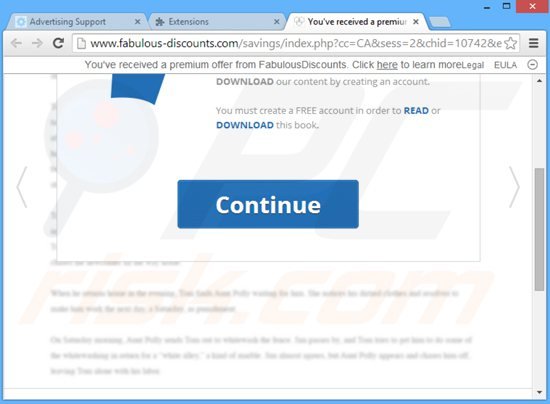
Suppression automatique et instantanée des maliciels :
La suppression manuelle des menaces peut être un processus long et compliqué qui nécessite des compétences informatiques avancées. Combo Cleaner est un outil professionnel de suppression automatique des maliciels qui est recommandé pour se débarrasser de ces derniers. Téléchargez-le en cliquant sur le bouton ci-dessous :
TÉLÉCHARGEZ Combo CleanerEn téléchargeant n'importe quel logiciel listé sur ce site web vous acceptez notre Politique de Confidentialité et nos Conditions d’Utilisation. Pour utiliser le produit complet, vous devez acheter une licence pour Combo Cleaner. 7 jours d’essai limité gratuit disponible. Combo Cleaner est détenu et exploité par RCS LT, la société mère de PCRisk.
Menu rapide :
- Qu'est-ce que FabulousDiscounts?
- ÉTAPE 1. Désinstallation de l'application FabulousDiscounts en utilisant le Panneau de Configuration.
- ÉTAPE 2. Suppression des publicités FabulousDiscounts dans Internet Explorer.
- ÉTAPE 3. Suppression d'Ads par FabulousDiscounts dans Google Chrome.
- ÉTAPE 4. Suppression du logiciel de publicité FabulousDiscounts dans Mozilla Firefox.
- ÉTAPE 5. Suppression des publicités FabulousDiscounts dans Safari.
- ÉTAPE 6. Suppression du logiciel de publicité dans Microsoft Edge.
Suppression du logiciel de publicité FabulousDiscounts:
Utilisateurs de Windows 10:

Cliquez droite dans le coin gauche en bas de l'écran, sélectionnez le Panneau de Configuration. Dans la fenêtre ouverte choisissez Désinstallez un Programme.
Utilisateurs de Windows 7:

Cliquez Démarrer ("Logo de Windows" dans le coin inférieur gauche de votre bureau), choisissez Panneau de configuration. Trouver Programmes et cliquez Désinstaller un programme.
Utilisateurs de macOS (OSX):

Cliquer Localisateur, dans la fenêtre ouverte sélectionner Applications. Glisser l’application du dossier Applications à la Corbeille (localisé sur votre Dock), ensuite cliquer droite sur l’cône de la Corbeille et sélectionner Vider la Corbeille.

Dans la fenêtre de désinstallation des programmes: rechercher "Fabulous discounts", sélectionnez cette entrée et cliquez ''Désinstaller'' ou ''Supprimer''.
Après avoir désinstallé le programme potentiellement indésirable (qui cause le virus Fabulous discounts) scannez votre ordinateur pour tout composant indésirable restant ou toutes infections de logiciel malveillant. Pour scanner votre ordinateur, utilisez un logiciel anti espion recommandé.
TÉLÉCHARGEZ le programme de suppression des infections malveillantes
Combo Cleaner vérifie si votre ordinateur est infecté. Pour utiliser le produit complet, vous devez acheter une licence pour Combo Cleaner. 7 jours d’essai limité gratuit disponible. Combo Cleaner est détenu et exploité par RCS LT, la société mère de PCRisk.
Suppression des publicités FabulousDiscounts dans les navigateurs Internet:
Vidéo montrant comment supprimer les ajouts de navigateur potentiellement non désirés:
 Supprimer les ajouts malicieux d’Internet Explorer:
Supprimer les ajouts malicieux d’Internet Explorer:
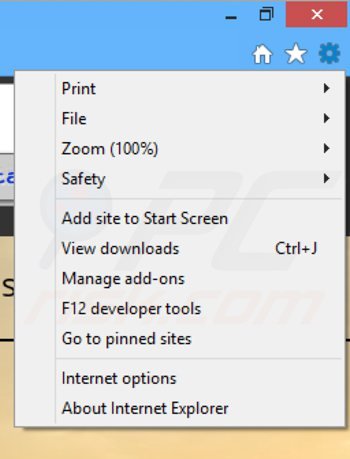
Cliquer l'icône ''roue'' ![]() (dans le coin supérieur droit dans Internet Explorer), sélectionner ''Gestion des ajouts''. Rechercher "FabulousDiscounts", et désactivez cette entrée.
(dans le coin supérieur droit dans Internet Explorer), sélectionner ''Gestion des ajouts''. Rechercher "FabulousDiscounts", et désactivez cette entrée.
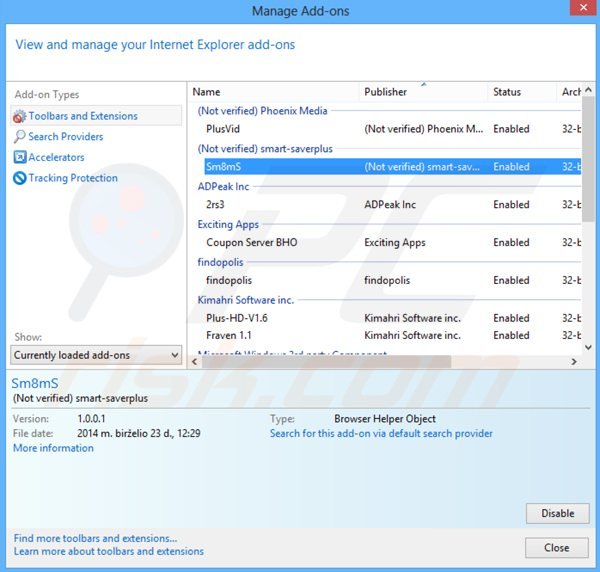
Méthode optionnelle:
Si vous continuez à avoir des problèmes avec la suppression des des publicités de fabulousdiscounts, restaurer les paramètres d'Internet Explorer à défaut.
Utilisateurs de Windows XP: Cliquer Démarrer cliquer Exécuter, dans la fenêtre ouverte taper inetcpl.cpl. Dans la fenêtre ouverte cliquer sur l'onglet Avancé, ensuite cliquer Restaurer.

Utilisateurs de Windows Vista et Windows 7: Cliquer le logo de Windows, dans la boîte de recherche au démarrage taper inetcpl.cpl et clique entrée. Dans la fenêtre ouverte cliquer sur l'onglet Avancé, ensuite cliquer Restaurer.

Utilisateurs de Windows 8: Ouvrez Internet Explorer et cliquez l'icône roue. Sélectionnez Options Internet.

Dans la fenêtre ouverte, sélectionnez l'onglet Avancé.

Cliquez le bouton Restaurer.

Confirmez que vous souhaitez restaurer les paramètres d'Internet Explorer à défaut en cliquant sur le bouton Restaurer.

 Supprimer les extensions malicieuses de Google Chrome:
Supprimer les extensions malicieuses de Google Chrome:
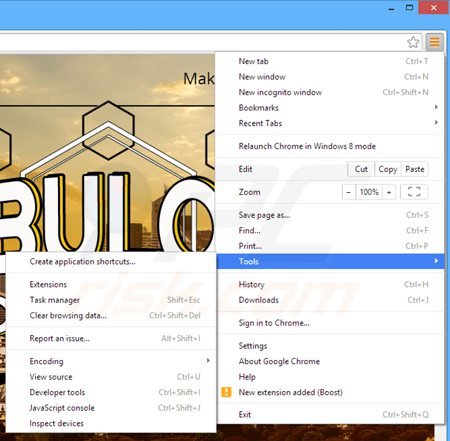
Cliquez sur le menu Chrome ![]() (dans le coin supérieur droit de Google Chrome), sélectionner ''Outils'' et cliquer sur ''Extensions''. Trouver "FabulousDiscounts", sélectionnez cette entrée et cliquer sur l'icône de la poubelle.
(dans le coin supérieur droit de Google Chrome), sélectionner ''Outils'' et cliquer sur ''Extensions''. Trouver "FabulousDiscounts", sélectionnez cette entrée et cliquer sur l'icône de la poubelle.
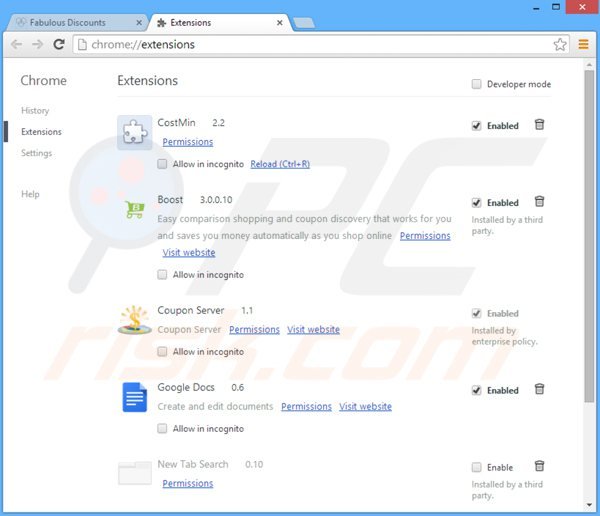
Méthode optionnelle :
Si vous continuez à avoir des problèmes avec le des publicités de fabulousdiscounts, restaurez les paramètres de votre navigateur Google Chrome. Cliquer 'icône du menu Chromel ![]() (dans le coin supérieur droit de Google Chrome) et sélectionner Options. Faire défiler vers le bas de l'écran. Cliquer le lien Avancé… .
(dans le coin supérieur droit de Google Chrome) et sélectionner Options. Faire défiler vers le bas de l'écran. Cliquer le lien Avancé… .

Après avoir fait défiler vers le bas de l'écran, cliquer le bouton Restaurer (Restaurer les paramètres à défaut) .

Dans la fenêtre ouverte, confirmer que vous voulez restaurer les paramètres par défaut de Google Chrome e cliquant le bouton Restaurer.

 Supprimer les plug-ins malicieux de Mozilla Firefox:
Supprimer les plug-ins malicieux de Mozilla Firefox:
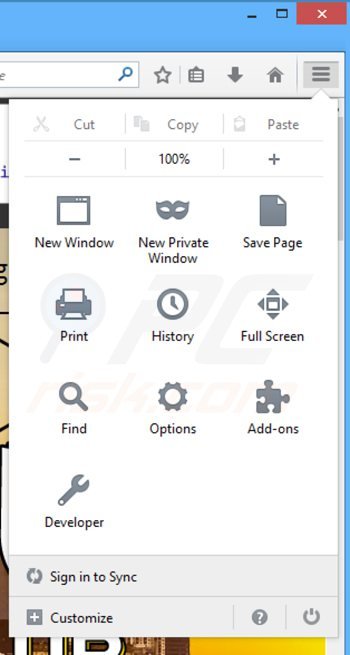
Cliquez le menu ''Firefox'' ![]() (dans le haut de la fenêtre principale), sélectionnez les ''Ajouts''. Cliquez sur ''Extensions'' dans la fenêtre ouverte et supprimer "FabulousDiscounts".
(dans le haut de la fenêtre principale), sélectionnez les ''Ajouts''. Cliquez sur ''Extensions'' dans la fenêtre ouverte et supprimer "FabulousDiscounts".
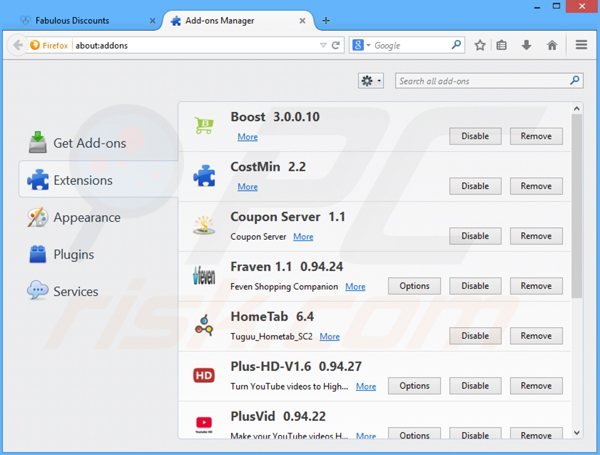
Méthode optionnelle:
Les utilisateurs d'ordinateur qui ont des problèmes avec la suppression des des publicités de fabulousdiscounts peuvent restaurer leurs paramètres de Mozilla Firefox.
Ouvrez Mozilla FireFox, dans le haut à gauche dans la fenêtre principale cliquer sur le menu Firefox, ![]() dans le menu ouvert cliquez sur l'icône Ouvrir le menu d'aide,
dans le menu ouvert cliquez sur l'icône Ouvrir le menu d'aide, ![]()
 Sélectionnez Information de Dépannage.
Sélectionnez Information de Dépannage.

Dans la fenêtre ouverte cliquez sur le bouton Restaurer Firefox.

Dans la fenêtre ouverte, confirmez que vous voulez restaurer les paramètres de Mozilla Firefox à défaut en cliquant sur le bouton Restaurer.

 Supprimer les extensions malicieuses de Safari:
Supprimer les extensions malicieuses de Safari:

Assurez-vous que votre navigateur Safari est actif, cliquer le menu Safari, et sélectionner Préférences....

Dans la fenêtre ouverte cliquer Extensions, trouver toutes les extensions suspicieuses récemment installées, sélectionner-les et cliquer Désinstaller.
Méthode optionnelle:
Assurez-vous que votre navigateur Safari est actif et cliquer sur le menu Safari. À partir du menu déroulant sélectionner Supprimer l’historique et les données des sites web...

Dans la fenêtre ouverte sélectionner tout l’historique et cliquer le bouton Supprimer l’historique.

 Supprimer les extensions malveillantes de Microsoft Edge :
Supprimer les extensions malveillantes de Microsoft Edge :

Cliquez sur l'icône du menu Edge ![]() (dans le coin supérieur droit de Microsoft Edge), sélectionnez "Extensions". Repérez tous les modules d'extension de navigateur suspects récemment installés et cliquez sur "Supprimer" sous leur nom.
(dans le coin supérieur droit de Microsoft Edge), sélectionnez "Extensions". Repérez tous les modules d'extension de navigateur suspects récemment installés et cliquez sur "Supprimer" sous leur nom.

Méthode optionnelle :
Si vous continuez à avoir des problèmes avec la suppression de des publicités de fabulousdiscounts, réinitialisez les paramètres de votre navigateur Microsoft Edge. Cliquez sur l'icône du menu Edge ![]() (dans le coin supérieur droit de Microsoft Edge) et sélectionnez Paramètres.
(dans le coin supérieur droit de Microsoft Edge) et sélectionnez Paramètres.

Dans le menu ouvert des paramètres, sélectionnez Rétablir les paramètres.

Sélectionnez Rétablir la valeur par défaut de tous les paramètres. Dans la fenêtre ouverte, confirmez que vous souhaitez rétablir les paramètres par défaut de Microsoft Edge en cliquant sur le bouton Réinitialiser.

- Si cela ne vous a pas aidé, suivez ces instructions alternatives qui expliquent comment réinitialiser le navigateur Microsoft Edge.
Résumé:
 Habituellement les applications de type logiciel de publicité ou les applications potentiellement indésirables infiltrent les navigateurs Internet de l’utilisateur à travers des téléchargements de logiciels gratuits. Notez que la source la plus sécuritaire pour télécharger un logiciel gratuit est le site web du développeur. Pour éviter l’installation de logiciel de publicité soyez très attentifs quand vous téléchargez et installez un logiciel gratuit. Quand vous installez le programmes gratuit déjà téléchargé choisissez les options d’installation personnalisée ou avancée – cette étape révèlera toutes les applications potentiellement indésirables qui sont installés en combinaison avec votre programme gratuit choisi.
Habituellement les applications de type logiciel de publicité ou les applications potentiellement indésirables infiltrent les navigateurs Internet de l’utilisateur à travers des téléchargements de logiciels gratuits. Notez que la source la plus sécuritaire pour télécharger un logiciel gratuit est le site web du développeur. Pour éviter l’installation de logiciel de publicité soyez très attentifs quand vous téléchargez et installez un logiciel gratuit. Quand vous installez le programmes gratuit déjà téléchargé choisissez les options d’installation personnalisée ou avancée – cette étape révèlera toutes les applications potentiellement indésirables qui sont installés en combinaison avec votre programme gratuit choisi.
Aide pour la suppression:
Si vous éprouvez des problèmes tandis que vous essayez de supprimer des publicités de fabulousdiscounts de votre ordinateur, s'il vous plaît demander de l'aide dans notre forum de suppression de logiciel malveillant.
Publier un commentaire:
Si vous avez de l'information additionnelle sur des publicités de fabulousdiscounts ou sa suppression s'il vous plaît partagez vos connaissances dans la section commentaires ci-dessous.
Source: https://www.pcrisk.com/removal-guides/7944-fabulousdiscounts-virus
Partager:

Tomas Meskauskas
Chercheur expert en sécurité, analyste professionnel en logiciels malveillants
Je suis passionné par la sécurité informatique et la technologie. J'ai une expérience de plus de 10 ans dans diverses entreprises liées à la résolution de problèmes techniques informatiques et à la sécurité Internet. Je travaille comme auteur et éditeur pour PCrisk depuis 2010. Suivez-moi sur Twitter et LinkedIn pour rester informé des dernières menaces de sécurité en ligne.
Le portail de sécurité PCrisk est proposé par la société RCS LT.
Des chercheurs en sécurité ont uni leurs forces pour sensibiliser les utilisateurs d'ordinateurs aux dernières menaces en matière de sécurité en ligne. Plus d'informations sur la société RCS LT.
Nos guides de suppression des logiciels malveillants sont gratuits. Cependant, si vous souhaitez nous soutenir, vous pouvez nous envoyer un don.
Faire un donLe portail de sécurité PCrisk est proposé par la société RCS LT.
Des chercheurs en sécurité ont uni leurs forces pour sensibiliser les utilisateurs d'ordinateurs aux dernières menaces en matière de sécurité en ligne. Plus d'informations sur la société RCS LT.
Nos guides de suppression des logiciels malveillants sont gratuits. Cependant, si vous souhaitez nous soutenir, vous pouvez nous envoyer un don.
Faire un don
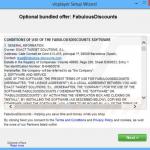

▼ Montrer la discussion